Êtes-vous confrontés au problème de ne pas pouvoir effacer complètement les données dans votre clé USB ? Vous avez peut-être déjà remarqué que, si une clé USB est égarée, les données qu'elle contient peuvent être compromises. Par conséquent, vous devez effacer la clé USB après chaque utilisation afin qu'il n'y ait aucune trace de ses anciennes données.
Cependant, n'oubliez pas que le nettoyage de la clé USB ne signifie pas simplement la suppression de toutes ses données. La suppression des fichiers stockés sur la clé USB ne les effacera pas, et un bon outil de récupération des données peut les récupérer en quelques minutes. Alors comment effacer votre clé USB en toute sécurité ? Faisons défiler la page et trouvons la réponse.
Partie 1 : Comment effacer définitivement une clé USB
Si vous voulez effacer définitivement la clé USB et s'assurer que ses données ne peuvent pas être récupérées, alors même le nettoyage de la clé USB n'est pas suffisant. Il existe des outils de récupération des données suffisamment puissants pour reconstituer les données à partir des lecteurs flash formatés aussi.
Ainsi, lorsque vous avez besoin d'effacer le contenu de la clé USB au-delà de la portée de la récupération, vous devez utiliser un outil d'effacement des données. Il existe plusieurs outils de ce type sur Internet, mais ils ne donnent pas tous les résultats escomptés.
Stellar BitRaser for File est prouvé effaceur de clé USB qui fonctionne. Il peut vous aider à nettoyer votre clé USB et à empêcher la récupération des données effacées. Vous pouvez télécharger à partir du bouton ci-dessous.
Vous trouverez ci-dessous un tutoriel contenant des instructions étape par étape qui vous permettront d'apprendre à utiliser Stellar BitRaser for File to flash drive data wiping.
Étape 1: Téléchargez gratuitement Stellar BitRaser for File sur un ordinateur Windows, et connectez une clé USB au PC.
Étape 2: Lancez BitRaser for File, cliquez sur la section "Effacer maintenant" et sélectionnez votre clé USB.
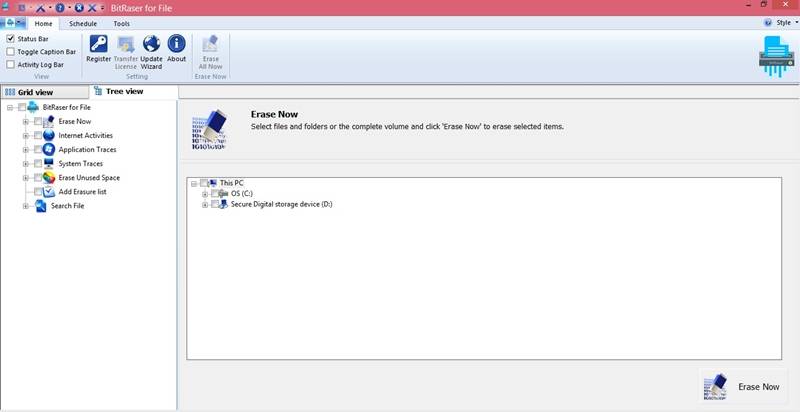
Étape 3: Cliquez sur le bouton "Effacer maintenant" pour commencer à effacer définitivement la clé USB.
Étape 4: Redémarrez votre système une fois l'effacement terminé.
Grâce à Stellar BitRaser for File, vous n'avez pas besoin d'effectuer plusieurs passages pour effacer définitivement une clé USB. Un seul passage de ce logiciel suffit pour effacer définitivement les données de la clé USB. Cependant, si vous n'êtes pas satisfait, vous pouvez obtenir deux passes supplémentaires.
Cela permet de s'assurer sans l'ombre d'un doute que la clé USB est complètement effacée et que ses anciennes données sont désormais irrécupérables.
Partie 2 : Effacer la clé USB avec l'option de formatage intégrée
Vous trouverez une fonction de formatage dans chaque Mac ou PC fonctionnant sous Windows. Vous pouvez utiliser cette fonction pour effacer la clé USB. En suivant ces étapes simples, vous pourrez supprimer définitivement tout ce qui se trouve sur votre clé USB.
Étape 1: Attendez que le PC reconnaisse le lecteur flash USB après l'avoir inséré dans le port USB du PC.
Étape 2: Localisez le nom du disque de votre lecteur flash dans la fenêtre Poste de travail, puis cliquez dessus avec le bouton droit de la souris.
Étape 3: Cliquez sur l'option Format dans le menu qui apparaît.
Étape 4: Une nouvelle fenêtre s'ouvre et vous propose un grand nombre d'options.
Vous verrez le système de fichiers et la capacité de stockage de votre lecteur flash dans cette fenêtre. Le système de fichiers peut être FAT32 ou NTFS et le nom du lecteur flash s'affiche comme étiquette de volume. Cliquez sur Démarrer sans modifier les paramètres.
Étape 5: Laissez le processus de formatage se terminer, ce qui peut prendre quelques minutes. La taille du lecteur flash détermine le temps que prend le processus de formatage. Ne déconnectez pas la clé USB tant que le processus de formatage n'est pas terminé.
Étape 6: Éjectez votre lecteur flash du port USB après l'affichage du message Format Successful à l'écran.
Le formatage efface les données de la clé USB. Cependant, gardez à l'esprit que le logiciel de récupération de données peut être utilisé pour récupérer les données effacées de la clé USB en utilisant les options de formatage et de suppression. Il suffit de supprimer les fichiers si les fichiers sur la clé USB n'ont pas une grande valeur, mais l'utilisation d'un outil d'effacement de clé USB devient indispensable si la clé USB contient des données sensibles appartenant à vos clients.
Partie 3 : Effacer une clé USB avec l'invite de commande pour
Si vous êtes un utilisateur avancé de l'ordinateur, l'utilisation de l'invite de commande sera également un choix idéal pour effacer les données de la clé USB et retrouver la pleine capacité de stockage.
Étape 1: Ouvrez le menu Démarrer et tapez "Invite de commande", cliquez avec le bouton droit de la souris sur "Exécuter en tant qu'administrateur".
Étape 2: Utilisez les lignes de commande diskpart pour nettoyer complètement les données du lecteur flash. Tapez les commandes de l'image ligne par ligne :
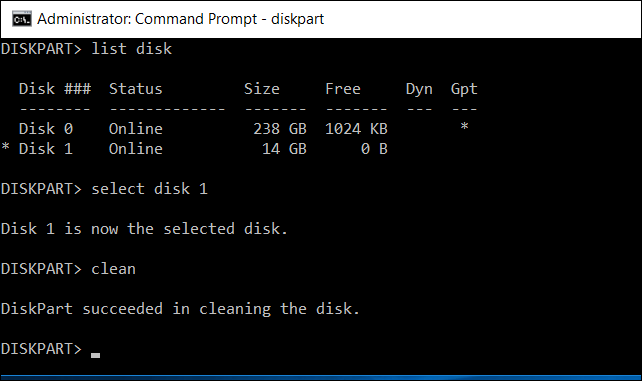
Si vous voyez un message indiquant "DiskPart a réussi à nettoyer le disque", félicitations, tout fonctionne correctement. Vous pouvez maintenant créer de nouvelles partitions dans la gestion des disques de votre ordinateur.
Conclusion:
En résumé, les clés USB sont extrêmement utiles pour transférer rapidement des données, mais elles doivent être effacées de temps en temps pour faire de la place aux nouvelles données.
En outre, le nettoyage de la clé USB est également nécessaire pour éviter la fuite de données si la clé est perdue ou tombe entre de mauvaises mains. Pour effacer un lecteur USB, vous devez soit le formater plusieurs fois, soit utiliser un outil d'effacement de lecteur flash tiers. Puisque les outils d'effacement de clés USB comme Stellar BitRaser for File peuvent effacer définitivement les données des lecteurs flash et faire en sorte qu'elles ne puissent pas être récupérées, leur utilisation est une bien meilleure option.



